Этот материал написан посетителем сайта, и за него начислено вознаграждение.
 Всем привет! С вами Zero, и сегодня я расскажу о том, на что обращать внимание при выборе оперативной памяти актуальных сейчас стандартов DDR4 и DDR5, а также пройдусь по ряду нюансов и хитростей – одни из них помогут вам сэкономить деньги и не переплатить за бренд или необычную форму радиаторов с подсветкой, а другие – выбрать оптимальный вариант при примерно одинаковой стоимости разных модулей или комплектов. Итак, поехали!
Всем привет! С вами Zero, и сегодня я расскажу о том, на что обращать внимание при выборе оперативной памяти актуальных сейчас стандартов DDR4 и DDR5, а также пройдусь по ряду нюансов и хитростей – одни из них помогут вам сэкономить деньги и не переплатить за бренд или необычную форму радиаторов с подсветкой, а другие – выбрать оптимальный вариант при примерно одинаковой стоимости разных модулей или комплектов. Итак, поехали!
Сколько нужно оперативной памяти в 2023 году

Начну с того, сколько, собственно, требуется оперативной памяти. В настоящий момент 16 гигабайт в двухканальном режиме хватает для любых игр, даже самых требовательных, тем не менее, вскоре уже начнет не хватать, поэтому оптимальный вариант – 32 гигабайта. Для нетребовательных задач вроде работы в текстовых редакторах, веб-серфинга и просмотра видео можно обойтись 8 гигабайтами, но лучше нацеливаться на 16. Для работы в ресурсоемком программном обеспечении я рекомендую выбирать 32 гигабайта или даже 64 – в зависимости от характера нагрузок и того, насколько требовательным к памяти является используемое ПО.
Кратко: офисный или домашний ПК, либо ноутбук, не предназначенный для гейминга – 8 ГБ. Бюджетный игровой ПК – 16 ГБ. Продвинутый игровой ПК – 32 ГБ. ПК для работы в ресурсоемком ПО – 32 ГБ и более.
Что лучше – 1 модуль на 32 ГБ, 2 по 16 ГБ или 4 по 8 ГБ
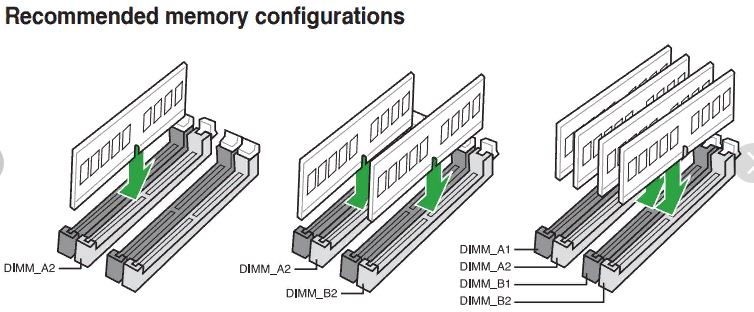
рекомендации
3060 дешевле 30тр в Ситилинке
3070 Gigabyte Gaming за 50 тр с началом
<b>13900K</b> в Регарде по СТАРОМУ курсу 62
3070 Gainward Phantom дешевле 50 тр
10 видов <b>4070 Ti</b> в Ситилинке — все до 100 тр
13700K дешевле 40 тр в Регарде
MSI 3050 за 25 тр в Ситилинке
13600K дешевле 30 тр в Регарде
4080 почти за 100тр — дешевле чем по курсу 60
12900K за 40тр с началом в Ситилинке
RTX 4090 за 140 тр в Регарде
Компьютеры от 10 тр в Ситилинке
3060 Ti Gigabyte дешевле 40 тр в Регарде
3070 дешевле 50 тр в Ситилинке
-7% на 4080 Gigabyte Gaming
Существует такое понятие, как двухканальный режим – при использовании двух или четырех модулей подсистема памяти работает значительно быстрее, чем при использовании только одного. У DDR5 в двухканальном режиме работает и одиночный модуль, но на каждый канал приходится только 32 бита против 64 бит у DDR4, поэтому набирать любой требуемый объем все равно оптимально при помощи двух планок. Именно двух, а не четырех – если модулей установлено четыре, даже одинаковых, их разгонный потенциал снижается. Следовательно, схема 16 ГБ x2, особенно, при ручной настройке частоты, напряжения и таймингов, практически всегда покажет более высокую производительность, чем схема 8 ГБ x4. Поддержки четырехканального режима в потребительских, не-HEDT и не-серверных процессорах, и материнских платах нет.
У современных материнских плат потребительского сегмента обычно бывает или два, или четыре слота для планок оперативной памяти. Если вам немного не хватает бюджета на выбранную конфигурацию, можно для начала взять один модуль, а в скором времени добавить второй. Но, с учетом того, что цены на ОЗУ постепенно снижаются, лучше набирать необходимый объем сразу и приобретать не отдельные планки, а комплекты, состоящие из двух штук.
Кратко: Оптимальный вариант – набирать требуемый объем памяти двумя модулями. Если хотите 32 ГБ, но пока не хватает средств – берите один модуль на 16 ГБ и потом докупайте второй.
Что учитывать при выборе оперативной памяти

Перечислю основные характеристики, параметры и факторы, которые следует учитывать при выборе оперативной памяти:
- Стандарт. В настоящий момент актуальны стандарты DDR4 и DDR5, для старых компьютеров – DDR3. В играх преимущество DDR5 над DDR4, особенно подразогнанной и вручную настроенной, пока невелико, а вот в ресурсоемком программном обеспечении оно существенно. Да и будущее однозначно за DDR5 – соответствующий сегмент рынка ОЗУ активно развивается, недавно появились модули с частотой 7200 МГц, потом 7600 МГц, и, наконец, даже 8000 МГц. Так и до обещанных производителями 8400 МГц недалеко. В общем, если позволяет бюджет – лучше брать высокочастотную DDR5 память. Если же финансы ограничены – можно обойтись DDR4.
- Форм-фактор. DIMM – длинные модули для ПК, SO-DIMM – короткие для ноутбуков и некоторых моноблоков. Тут все очевидно.
- Объем модуля. Наиболее распространены планки на 4, 8, 16 и 32 ГБ. Четырехгигабайтные модули уже не особенно актуальны, наиболее ходовым же является объем в 8-16 ГБ на планку.
- Тактовая частота. Одна из важнейших характеристик оперативной памяти, напрямую влияющих на ее производительность. Чем выше частота (при прочих равных) – тем выше производительность подсистемы памяти. Высокочастотные оверклокерские модули на топовых чипах обычно стоят достаточно дорого.
- Тайминги. Показатели задержек. Чем ниже тайминги при равной частоте, тем выше производительность. Например, DDR4 модуль с частотой 3200 МГц и таймингами 16-18-18 лучше, чем с частотой 3200 МГц и таймингами 22-22-22. Не перепутайте: высокая частота и низкие тайминги – хорошо, низкая частота и высокие тайминги – плохо.
- Напряжение. Стандартное напряжение для DDR4 ОЗУ – 1.2 В, для DDR – 1.1 В. Тем не менее, для получения высокой частоты производители могут завышать его вплоть до 1.6 В, а такое напряжение уже может быть опасно для модулей. При разгоне или первичной настройке памяти лучше не превышать значений 1.5В для DDR4 и 1.4-1.45В для DDR5. При выборе памяти на напряжение можно особенно не смотреть, если заявленное производителем не превышает безопасный порог.
- Чипы. Важный параметр – именно от используемых в модуле чипов во многом зависит его разгонный потенциал. Одна планка с заявленной производителем частотой 3200 МГц (на чипах Samsung B-Die или Micron E-Die) может легко взять 4000 Мгц, а другая не возьмет даже 3600 МГц. Даже если вы не планируете разгонять память вручную, лучше выбирайте память на хороших чипах. Какие считать хорошими – я расскажу в разделах, посвященных выбору DDR4 и DDR5 модулей.
- Ранговость. Потребительские (не серверные) модули памяти могут быть одноранговыми и двухранговыми в зависимости от количества распаянных чипов памяти. Если вы не оверклокер, то на этот параметр можно не обращать внимания – времена, когда некоторые процессоры и материнские платы не могли работать с двухранговыми планками уже в прошлом.
- Бренд. Память от авторитетных и проверенных временем брендов обычно надежнее, чем от китайских Noname-производителей, которые могут использовать бывшие в употреблении чипы памяти, а также заявлять для своих изделий более высокие характеристики, чем на самом деле. У DDR5 еще и контроллер питания находится на самом модуле, и, если он некачественный, то может быстро выйти из строя.
- Наличие радиаторов. Радиаторы нужны высокочастотной DDR4 и DDR5 памяти, работающем при повышенном напряжении – они помогают избежать перегрева.
- Дизайн и подсветка. Маловажные параметры. Хотя, если говорить о подсветке – для разгона лучше, чтобы ее не было. Светодиоды – это дополнительный нагрев.
- Высота модуля. Влияет на совместимость с габаритными радиаторами некоторых процессорных кулеров.
- Параметры ECC (коррекция ошибок) и регистровости. Нужны для серверной памяти. В случае потребительских модулей выбирайте решения non-ECC и unregistered/unbuffered. В случае DDR5 частичная коррекция ошибок включена в стандарт, но именно частичная, поэтому не-серверная память по-прежнему маркируется как non-ECC.
- Цена. Последний в этом списке, но далеко не последний по важности параметр – как правило, лучше переплатить 10-15 тысяч рублей за более производительные процессор или видеокарту, чем за топовые модули памяти DDR5 вместо неплохих.
Важно: Узнать, какие чипы используются в той или иной оперативной памяти, можно, например, на сайте GIGABYTE. Но учтите, что некоторые производители, особенно третьего-четвертого эшелона могут устанавливать в разные партии одних и тех же модулей памяти разные чипы.
Какие чипы у DDR4 памяти
Какие чипы у DDR5 памяти
Как выбрать DDR4 память

С основными характеристиками разобрались, теперь расскажу, как выбрать DDR4 память, а потом – и как выбрать DDR5. Прежде всего, уточню, что в случае с игровыми ПК скоростные характеристики оперативной памяти – это не самый важный параметр по сравнению с производительностью центрального процессора и видеокарты. Если стоит выбор – взять субфлагманский/флагманский процессор и среднюю память (но достаточного объема!) или более слабый процессор, но топовую память, отдавайте приоритет процессору.
Впрочем, брать DDR4 память с частотой ниже 3000-3200 МГц на конец 2022 года или начало 2023 года нет никакого смысла – она стоит практически столько же, сколько медленная 2400 МГц, но гораздо производительнее. Оптимальное сочетание частоты и таймингов в бюджетном и среднем ценовых сегментах – 3200 МГц, 16-18-18. Желательно, чтобы модули были основаны на чипах Micron E-Die – это оптимальный вариант среди доступных по цене. Обладатели процессоров Intel и материнских плат с разъемами DIMM DDR4 могут выбирать и память с более высокой частотой, на топовых чипах Samsung B-Die или отборных Hynix D, но практического смысла в этом мало – переплата получается значительной, а прирост в производительности в играх – небольшим. Для рабочих приложений же, в которых требуется максимальная пропускная способность подсистемы памяти, лучше выбирать высокочастотные модули DDR5.
Важно! С процессорами AMD Ryzen 1000, 2000, 3000 и 5000 нет смысла ставить частоту памяти выше 3600-3800, или, в редких случаях, 4000 МГц. Если герцовка памяти превышает удвоенную герцовку шины Infinity Fabric, контроллер переходит в режим Gear 2, и производительность ОЗУ не увеличивается, а, напротив, снижается.
Если вы собираете бюджетную офисную или домашнюю конфигурацию (не для игр), и обладаете крайне ограниченным объемом средств, то советую для начала взять один модуль DDR4 объемом 8 ГБ с частотой 3000-3200 МГц и таймингами 16-18-18 или хотя бы 16-20-20. Скорее всего, у вашей материнской платы, если она бюджетная, будет только два DIMM слота – со временем вы докупите еще одну планку, если 8 ГБ начнет не хватать. Для недорогих игровых ПК могу порекомендовать сразу брать комплект из двух восьмигигабайтных планок с теми же параметрами. Если же ваш бюджет выше среднего, но вы не хотите переплачивать за DDR5 – ориентируйтесь на комплект из двух модулей по 16 ГБ с частотой от 3200, а лучше от 3600 МГц с таймингами 16-20-20 или ниже. И не забывайте про высоту модулей – если у вас суперкулер, они могут не поместиться под его радиатором.
Примеры выбора DDR4 памяти

Приведу пару примеров, актуальных на конец 2022 года. Например, мы собираем игровой ПК за 75 тысяч рублей и выбрали процессор Intel Core i5-12400F и материнскую плату Gigabyte B660M GAMING DDR4. На оперативную память у нас есть максимум 4500-5000 рублей. В таких условиях оптимально взять пару модулей по 8 ГБ с уже упомянутым выше набором характеристик: частота – 3200 МГц, тайминги – 16-18-18. Чипы, если будете разгонять – Micron E-Die. Если не будете, то любые.
Другой пример. Мы собираем производительный игровой ПК за 250 тысяч рублей, но с DDR4 памятью. На оперативку у нас есть где-то 20 тысяч рублей, и в таких условиях стоит поискать комплект на обладающих отличным оверклокерским потенциалом чипах Samsung B-Die. Например, набор G.Skill Trident Z Royal F4-4000C16D-32GTRSA с частотой 4000 МГц и таймингами 16-16-16 гарантированно основан на чипах B-die.
Узнать, B-die чипы у памяти или другие
Как выбрать DDR5 память

Теперь о DDR5 памяти. Сразу предостерегу от приобретения низкочастотной памяти на 4800-5600 МГц для геймерских конфигураций – вручную настроенная DDR4 память на хороших чипах даст большую производительность. Если уж покупать DDR5 память – то покупать хорошую, благо, на рынке наконец-то начали появляться модули и комплекты с высокими частотами – 7200, 7600 и даже 8000 МГц. Для бюджетных и среднебюджетных ПК они не подходят из-за высокой цены, а вот для субфлагманских и флагманских игровых и рабочих конфигураций это отличный выбор. Используемые в DDR5 модулях чипы на конец 2022 и начало 2023 года можно ранжировать так: Hynix A-Die – отличные (гонятся до 7600-8200+ МГц), Hynix M-Die – хорошие (гонятся до 6600-7200+ МГц), некоторые Samsung – неплохие (гонятся до 6200-6800+ МГц).
В случае DDR5 памяти оптимально выбирать комплекты из двух шестнадцатигигабайтных модулей с радиаторами, причем от уважаемых производителей вроде G.Skill или Kingston – с технической точки зрения планки DDR5 устроены сложнее, чем DDR4, например, у них есть контроллер питания, поэтому брать китайские решения «из подвала» крайне не рекомендую. Желательно приобретать наборы с длительной гарантией – DDR3 и DDR4 ОЗУ крайне редко выходила из строя, что же будет с DDR5 – пока неизвестно, скорее всего, поломки также будут достаточно редкими, но все же станут случаться несколько чаще. Напоследок скажу, что рынок памяти DDR5 только приближается к фазе зрелости, и, скорее всего, достигнет ее через год-два, когда модули с частотой 8000-8400 МГц станут распространенным явлением, пусть и будут стоить дорого, а планки с частотой 7000-7200 или даже 7600 МГц станут стандартом для продвинутых игровых сборок.
Пример выбора DDR5 памяти

Пример актуален на конец 2022 года и начало 2023 года – ситуация с доступностью модулей и ценами может измениться. Допустим, мы собираем производительную игровую конфигурацию за 250 тысяч рублей с процессором Intel Core i7-13700KF, видеокартой NVIDIA GeForce RTX 4080 и материнской платой на чипсете Z790 с поддержкой DDR5 памяти. Нам нужно 32 гигабайта ОЗУ двумя модулями, а наш бюджет на них составляет до 25 тысяч рублей. В этом случае оптимально приобрести набор на чипах Hynix M-Die, например, Kingston FURY Renegade Silver KF564C32RSK2-32 (6400 МГц, 32-38-38) или дождаться, когда до России доедут комплекты на чипах Hynix A-Die с частотой 7200+ МГц, и выбрать один из них.
Как выбрать оперативную память для ноутбука

Как выбрать оперативную память для компьютера я рассказал, расскажу и как выбрать ее для ноутбука. Прежде всего, вам нужно убедиться, что у вашего мобильного ПК вообще есть слоты SO-DIMM для установки модулей памяти – на некоторых лэптопах ОЗУ просто распаяна на материнской плате. Узнать, есть ли необходимые разъемы, сколько их, и какой стандарт памяти, DDR4 или DDR5, они поддерживают, можно или на сайте производителя ноутбука, или, довольно часто, на сайтах магазинов и тематических форумах.
Чаще всего у мобильных ПК два SO-DIMM модуля. Например, у ноутбука, по-умолчанию оснащенного 8 ГБ DDR4 памяти могут стоять как два модуля по 4 ГБ, так и один на 8 ГБ. Если установлены два модуля по 4 ГБ, а вы хотите увеличить объем памяти до 16 ГБ, то старые планки придется вытаскивать. Если же один модуль на 8 ГБ, то вам повезло – просто докупите еще один с примерно такими же характеристиками. Брать планки строго того же производителя и с идеально совпадающими параметрами частоты и таймингов не требуется: при наличии двух модулей с разными характеристиками, они будут работать с частотой и таймингами, доступными более «слабому» из них. Например, если одна планка может работать только на частоте 2400 МГц, а другая – на частоте 3200 МГц, то в паре обе будут функционировать на 2400 МГц. В целом же выбор памяти для ноутбука мало отличается от выбора памяти для компьютера – просто помните, что вам нужны SO-DIMM модули, и что у лэптопа может не оказаться для них свободных слотов. Для офисной или домашней «печатной машинки» для текстовых редакторов и веб-серфинга хватит 8 ГБ, для игрового же мобильного ПК лучше ориентироваться на 16 или даже 32 ГБ.
FAQ (Вопросы и ответы)

Насколько важен для игрового компьютера выбор памяти?
Важнее, чем во времена DDR3, но гораздо менее важен, чем выбор процессора и видеокарты. Самое главное – чтобы хватало объема памяти, чтобы она была набрана двумя модулями, и чтобы не была совсем уж тормозной.
Как узнать, совместима ли оперативная память с материнской платой? Смотреть на списки поддерживаемой памяти на сайтах производителей?
Нет, эти списки носят не ограничительный, а рекомендательный характер. Смотрите на характеристики – поддерживаемые материнской платой объем, стандарт и тактовую частоту модулей. И не забывайте, что вам нужна потребительская память, а не серверная. Non-ECC, unbuffered/unregistered.
Что важнее – объем оперативной памяти или ее скоростные характеристики (частота и тайминги)?
В первую очередь важно набрать необходимый объем – 4 ГБ сверхскоростной памяти проявят себя на практике гораздо хуже, чем 16 ГБ медленной. Но покупать медленную память нет смысла, поскольку достаточно быстрая по современным меркам стоит не сильно дороже. Проще говоря, общий объем ОЗУ для компьютера – критичный параметр, а пропускная способность памяти – важный, но не критичнй.
На каких платформах можно, а на каких нельзя вручную разгонять ОЗУ?
У Intel – начиная с 10-го поколения процессоров Core (Comet Lake) и с 500-й серии наборов системной логики можно разгонять память на Bx60, Hx70 и Zx90 чипсетах. С процессорами AMD Ryzen разгон памяти доступен на любых чипсетах, но не всегда целесообразен.
Почему на сокете AM4 нет смысла разгонять DDR4 память более, чем до 3600-3800 МГц?
Если эффективная частота памяти превышает удвоенную частоту шины Infinity Fabric, контроллер памяти переходит в режим Gear 2 и производительность ОЗУ снижается. После достижения 3600-3800 МГц лучше снижать тайминги, а не повышать частоту.
Что такое XMP и Expo?
Готовые профили для разгона, позволяющие осуществлять его легко и без каких-либо проблем. Но ручной оверклокинг даст лучшие результаты.
Если я куплю память DDR5-7200, точно ли удастся запустить ее на этой частоте?
Нет – слабым местом может оказаться процессор или материнская плата. Но в идеальных условиях память будет работать на заявленной производителем частоте. Как правило, для этого нужны процессор Intel Raptor Lake с разблокированным множителем и материнская плата на чипсете Z790.
Правда ли, что разгонный потенциал памяти сильно зависит от используемых в модуле чипов?
Да, это один из важнейших факторов.
Какие лучшие чипы для DDR5 и DDR4 памяти?
Ответ актуален на момент написания статьи – конец 2022 года.
DDR5. Отличные чипы – Hynix A-Die, хорошие – Hynix M-Die, неплохие – некоторые Samsung.
DDR4. Отличные чипы – отборные Hynix D и Samsung B-Die. Хорошие – Micron E-Die.
Где посмотреть примеры напряжения, частоты и таймингов для успешного разгона?
На тематических форумах. Например, на форуме Overclockers.ru.
Тема про разгон DDR4 памяти.
Тема про разгон DDR5 памяти.
Как проверить разогнанную память на стабильность?
При помощи специализированного ПО. MemTest86, TestMem5 c конфигурацией Extreme, LinX и т.д.
Можно ли сдать купленный модуль или комплект памяти обратно в магазин, если он рабочий, но не устраивает разгонным потенциалом?
Это технически сложный товар, так что если он надлежащего качества, то по закону нельзя. Но некоторые магазины идут навстречу.
Часто ли оперативная память выходит из строя и нужна ли гарантия на 5-10 лет?
Крайне редко, если не заниматься экстремальным разгоном. Но длительная гарантия все равно явно не будет лишней.
Нужны ли оперативной памяти радиаторы?
Для работы при высоком напряжении и на высоких частотах – определенно да, особенно в случае DDR5.
Стоит ли отключать подсветку радиаторов для снижения температуры памяти?
Необязательно, но желательно, если занимаетесь серьезным разгоном.
Можно ли сочетать 2 или 4 модуля с разной частотой и от разных производителей?
Да, можно, но работать они будут на той частоте, которая доступна более «слабому» модулю. Также может потребоваться ручная настройка в BIOS.
Я купил DDR4 память с частотой 3600 МГц, но различное ПО показывает, что она работает на частоте в 1800 МГц. Почему так?
Все верно – существует такое понятие как «эффективная частота». У Double Data Rate (DDR) памяти различных стандартов она в 2 раза выше базовой.
Заключение
В этой статье я рассказал о том, как выбрать оперативную память актуальных сейчас стандартов DDR4 и DDR5, а также ответил на ряд наиболее распространенных вопросов. Надеюсь, после прочтения материала вам будет проще разобраться, на какие характеристики ОЗУ следует обращать внимание первую очередь, а какими при выборе можно и пренебречь. Конечно, опытные оверклокеры вряд ли найдут для себя здесь что-то новое, но для новичков и начинающих пользователей ценной информации в статье довольно много. Если у вас есть какие-то исправления или дополнения к материалу – пишите в комментариях.
Рекомендуем к прочтению:
Собираем продвинутый игровой ПК 2022 года за 150 тысяч рублей для любых игр в QuadHD и 4K (Ноябрь)
Собираем народный игровой ПК 2022 года за 100 тысяч для любых игр на ультра в QuadHD (Ноябрь)
Собираем народный игровой ПК 2022 года за 75 тысяч рублей для любых игр на ультра с 60+ FPS (Ноябрь)
ТОП-9 процессоров Intel для работы и игр в 2022 и 2023 году – от бюджетных до флагманских
ТОП-9 процессоров AMD для работы и игр в 2022 и 2023 году – от бюджетных до флагманских
Как перевозить компьютер – в пределах населенного пункта, между городами и между разными странами
Этот материал написан посетителем сайта, и за него начислено вознаграждение.

Разбираемся, по каким критериям следует выбирать ОЗУ для старого компьютера и как избежать самых распространенных ошибок
Очень часто для того, чтоб вдохнуть в устаревший домашний ПК новые силы и позволить себе немного больше производительности, достаточно просто увеличить количество оперативной памяти. Однако, выполняя апгрейд старого компьютера, следует выбирать оперативную память намного тщательнее, чем для новой сборки. О том, каких ошибок следует избежать наша сегодняшняя статья.
1. А есть ли свободные слоты?
Первым делом стоит проверить наличие свободных слотов на материнской плате. В зависимости от модели, общее число гнезд может быть 2 или 4. От наличия свободных слотов и их количества зависит, будет ли апгрейд осуществлен добавлением 1 – 2 планок в систему, или понадобится полная замена ОЗУ. А, следовательно, Вы заранее сможете определиться с бюджетом покупки.
2. Не учесть возможности материнской платы
Каждая материнская плата рассчитана на оборудование с определенными параметрами. В случае с оперативной памятью этими параметрами являются:
- суммарный объем оперативной памяти;
- ранговость памяти;
- формат разъема (DIMM или SODIMM)
- формат памяти (поколение DDR).
Выбирать оперативную память следует только в соответствие с возможностями материнской платы. Покупка не соответствующих требованиям планок ОЗУ может привести к негативным последствиям: от потери работоспособности системы до физического выхода из строя платформы.
3. Купить новые модули не учитывая параметры имеющихся
Если Вы хотите добавить оперативной памяти, а не полностью изменить ее конфигурацию, выбирать дополнительные модули следует в соответствие с параметрами имеющихся.
Оптимальным вариантом станет подбор той же модели. Если это невозможно, следует обратить внимание на такие характеристики:
- Тип памяти: DDR2, DDR3, DDR4.
- Объем памяти: если в систему поставить две планки различной емкости, то двухканальный режим будет распространяться на объем, соответствующий меньшей. Это приведет к снижению производительности ПК, особенно при работе со специализированными программами.
- Тайминги: отвечают за скорость поступления запросов и время ответа оперативной памяти. Если тайминги двух планок отличаются, система будет работать с задержками, присущими более слабому модулю.
Узнать эти параметры можно, воспользовавшись бесплатной утилитой CPU-Z. Приложение на английском, но все разделы понятны на интуитивном уровне даже новичку. Для просмотра характеристик выбирайте вкладку «Memory» и ищите пункты: Type и Size. Здесь же указаны и тайминги – Timings. А во вкладке SPD можно не разбирая системного блока посмотреть производителя и номер модели, чтоб подобрать идентичную планку.
4. Не соблюдать четность
У нас уже есть отдельная статья на эту тему, поэтому здесь повторим кратко и по сути.
Оптимальный режим работы наблюдается, если система укомплектована парным количеством планок: 2 или 4.
2 планки – оптимальный вариант по соотношению цена – производительность, который позволяет системе работать в двухканальном режиме и получить прирост мощности за счет расширения канала шины памяти.
4 планки повышают производительность на 2 – 3 % за счет увеличения количества банков памяти по сравнению с аналогичной по объему комплектацией из двух модулей. Однако в зависимости от топологии микросхемы, ожидаемого прироста можно и не получить.
Если же Вы доукомплектуете систему с одним модулем оперативной памяти комплектом из двух, то компьютер будет работать в нестабильном асинхронном двухканальном режиме, а в работе ориентироваться на параметры самого слабого модуля.
5. Переплатить за подсветку
Если у Вас стандартный корпус без смотровых окон и стеклянных панелей, то покупка оперативной памяти с подсветкой станет лишней тратой средств. К тому же не все материнские платы, особенно прошлых лет, поддерживают современные технологии подсветки, которыми оснащены планки ОЗУ, например, ASUS Aura или MSI Mystic Light. Поэтому, выбирая новые иодули памяти с RGB-подсветкой, заранее подумайте: а будут ли они видны.
6. Неудачная комплектация
В некоторых случаях комплектация системного блока может быть довольно плотной. Большой процессорный радиатор способен перекрыть один или пару разъемов для оперативной памяти. Чтоб не возникло проблем с установкой, заранее оцените наличие свободного пространства для планок памяти.
Также проблему может создать покупка оперативной памяти с радиатором. Да, такой вариант лучше в плане охлаждения. Однако, радиатор может носить не только практическую, но и декоративную функцию, а планка с радиатором иметь высоту от 34 мм до 50 мм. В то же время, обычная «зеленая» планка памяти без обкладок имеет высоту 30 мм.
Поэтому, чтоб оперативная память комфортно стала в систему, заранее оцените наличие свободного пространства. Также выходом может стать покупка узких планок ОЗУ высотой 18,75 мм, например Kingston ValueRAM, 8GB, DIMM DDR3L и подобных.
7. Чрезмерно экономить на покупке
Часто в поисках бюджетных вариантов для реанимации устаревших систем пользователи отправляются за оперативной памятью на вторичный рынок или ищут подходящие комплектующие на китайских онлайн-платформах. Оба варианта содержат массу рисков от банального обмана до покупки неликвида без гарантий и возможности обменять товар.
Поэтому, главной нашей рекомендацией станет покупка ОЗУ в проверенном магазине. Кстати там же можно будет получить консультацию и помощь в подборе подходящей вашей системе модели, связавшись с консультантом, или оставив запрос в чате.
Таким образом, оживление устаревшего десктопного компьютера заменой оперативной памяти или добавлением модулей – технически несложная задача, с которой справится даже не очень опытный владелец. А вот выбор оптимального варианта – вопрос, которому следует уделить максимум внимания. И чем старше ПК, тем ответственнее придется подойти в покупке.
Содержание
- Семь ошибок при выборе оперативной памяти для апгрейда старого ПК
- Содержание
- Содержание
- 0. Мифы о несовместимости
- 1. Свободные слоты
- 2. Параметры уже установленной памяти
- 3. Покупка памяти разного объема
- 4. Не учесть четность
- 5. Не учесть габариты
- 6. Ненужная подсветка
- 7. Покупка ОЗУ под разгон, который не поддерживается материнской платой
- Стоит ли увеличивать оперативную память на ноутбуке?
- Что такое оперативная память
- Плюсы увеличения
- Минусы увеличения
- Как увеличить ОЗУ
- Все об оперативной памяти — гайд и тесты в разных режимах работы
- Содержание
- Содержание
- Варианты установки памяти
- Тестовая конфигурация
- Профили памяти
- Характеристики памяти
- Разгон
- Взаимодействие памяти с комплектующими ПК
- Прочие вопросы
- Заключение
- Упомянутые товары
Семь ошибок при выборе оперативной памяти для апгрейда старого ПК


Содержание
Содержание
Один из распространенных вариантов обновления для устаревшего компьютера — увеличение объема оперативной памяти. Даже бытовые программы, вроде браузера, с каждым годом потребляют все больше ОЗУ. Про современные игры и профессиональные приложения и говорить не приходится. Многие пользователи докупают оперативную память к уже существующей, совершая при этом много ошибок. Давайте разберем самые частые из них.
0. Мифы о несовместимости
Как вообще понять, что новая оперативная память будет совместима со старой? Достаточно выяснить поколение стандарта DDR, применяемое в вашей материнской плате. Для этого можно воспользоваться бесплатной программой CPU-Z.

Она покажет тип памяти (сейчас актуальны DDR3, DDR3L и DDR4). По артикулу, который указан в графе Part Number, можно подобрать такой же модуль, если он еще производится. Помимо этого, можно посмотреть режим работы (Dual — двухканальный или Single — одноканальный), рабочую частоту (DRAM Frequency умножаем на два) и тайминги. Переключаясь между слотами, узнаете объем каждого модуля и их количество. Более подробно об этих параметрах читайте в специализированном материале.
1. Свободные слоты
В большинстве материнских плат имеется два или четыре слота для ОЗУ. Если у вас недорогая модель и оба разъема заняты планками небольшого объема, то придется их заменить.

Собирая ПК с ограниченным бюджетом, лучше изначально приобрести один модуль большого объема (в современных реалиях, хотя бы на 8 Гб). Со временем, можно будет докупить второй и увеличить количество памяти до 16 Гб.
2. Параметры уже установленной памяти
Выбирая оперативку для апгрейда, стоит уточнить характеристики уже установленной. Если не смогли найти такую же, то подбирайте похожую по характеристикам. Нет смысла переплачивать за избыточную частоту и топовые тайминги, память все равно будет работать на параметрах более «слабого» модуля.
Столкнуться с несовместимостью планок на практике почти нереально. Любой модуль подходящего стандарта DDR скорее всего заработает. Проблемы были актуальны лишь в 2017 году для первого поколения процессоров Ryzen, когда некоторые планки работали, например, на частоте 2133 МГц вместо заявленных производителем 3000 МГц. Но и эти вопросы со временем решились обновлением BIOS материнских плат, сейчас у AMD все в порядке.
3. Покупка памяти разного объема
К примеру, у вас уже стоит одна планка памяти на 8 Гб и вы хотите докупить вторую объемом 16 Гб. Делать этого не стоит: в таком случае двухканальный режим работы будет распространяться только на 8 Гб каждого модуля. Вы немного потеряете в производительности: в играх это обычно в районе 5–10% прироста, а в специализированных программах разница может достигать 30%.Подробнее читайте здесь.
Чтобы двухканал работал «на полную мощность», лучше изначально покупать набор из двух идентичных планок.
Устанавливать их нужно в соответствующие слоты: обычно один и тот же канал памяти производители помечают одинаковым цветом.

4. Не учесть четность
Ошибка, обратная предыдущему пункту. Допустим, у вас четыре слота оперативки, а стоит всего одна планка и вы докупаете к ней комплект из двух модулей. В таком случае, первая планка будет работать в одноканальном режиме. Здесь лучше подобрать одиночный модуль того же объема, со схожими характеристиками.
5. Не учесть габариты
Зачастую бывает так, что производительный и мощный кулер для процессора перекрывает первый слот оперативной памяти.

Помимо этого, большинство планок сейчас комплектуют радиаторами.

Некоторые из них столь внушительного размера, что могут не влезть даже во второй слот ОЗУ. В характеристиках модулей всегда указывается высота — для некоторых моделей она может достигать 50 мм и более. Учитывайте этот момент заранее.
6. Ненужная подсветка
Для корпуса с глухой крышкой не стоит переплачивать за оперативку с подсветкой. Некоторые производители предлагают даже программируемые варианты, например системы ASUS Aura, GIGABYTE RGB Fusion или MSI Mystic Light. Если у вас нет материнской платы с поддержкой одной из этих технологий, то не стоит тратить лишние деньги на избыточную функцию.

7. Покупка ОЗУ под разгон, который не поддерживается материнской платой
Не стоит приобретать модули под разгон, а также высокочастотные, если материнская плата не сможет обеспечить их работу при заявленных характеристиках. По большей части это касается процессоров Intel: например, бюджетные решения с чипсетом H410 не поддерживают память частотой свыше 2666 МГц. Нет смысла покупать к ним популярную оперативку на 3200 МГц — выставить такую частоту в настройках BIOS попросту не удастся.
Для AMD разгон не запрещен, но также стоит учитывать его целесообразность. Например, покупая к бюджетной материнке на чипсете A320 модули на 2400 МГц, не стоит удивляться, что они не «заведутся» на 3200 МГц.
А если и смогут работать на такой частоте, то нестабильно и с повышением напряжения, из-за чего модули с большой вероятностью быстро выйдут из строя.
Источник
Стоит ли увеличивать оперативную память на ноутбуке?

Ноутбуки имеют меньшее количество «оперативки”, чем персональные компьютеры. Это можно исправить — самостоятельно увеличить её объём, но предварительно необходимо понять, действительно ли это стоит это делать.
Что такое оперативная память
Это часть системы памяти компьютера или ноутбука, в которой во время работы устройства хранится выполняемый машинный код (программы), а также различные данные, обрабатываемые процессором. Является энергозависимой, то есть при отключении компьютера от электросети, все данные удаляются.
“Оперативка” представляет собой хранилище всей информации, которую необходимо обработать процессору. Её функции реализуются через ОЗУ — оперативное запоминающее устройство. ОЗУ большинства современных компьютеров представляет собой модуль динамической памяти и состоит полупроводниковых интегральных схем. Такой вид дешевле и плотнее, и на нём можно разместить больше памятных ячеек, но его быстродействие ниже. Статическая память, в свою очередь, быстрее, но дороже и используется для построения кеш-памяти устройства.
Чем больше оперативная память компьютера или ноутбука, тем быстрее скорость его работы и воспроизведения программ.

Плюсы увеличения
Увеличение даст следующие результаты:

Минусы увеличения

Как увеличить ОЗУ
Прежде чем увеличивать объём «оперативки”, необходимо узнать, возможно ли вообще это сделать. Некоторые ноутбуки выпускаются с материнской платой, которая имеет только один слот под ОЗУ, и тогда его объём нельзя увеличить, просто добавив ещё одну планку памяти. Можно только заменить установленный модуль на другой, который имеет больший объём. В большинстве случаев ноутбуки имеют 2 слота под ОЗУ.
Перед покупкой модуля памяти, необходимо узнать, какой тип используется на устройстве. Для этого нужно разобрать устройство, открутив его заднюю крышку, вытащить модуль и прочитать маркировку, которая на нём написана. Лучше всего взять модуль с собой и обратиться к сотрудникам сервисного центра, где планируется совершать покупку. Также узнать данную информацию можно открыв “Диспетчер задач”. Далее нужно нажать вкладку “Производительность”, а после — “Память”. На экране появится информация о типе памяти (DDR2, DDR3, DDR4), общий объём ОЗУ и объём, используемый в настоящий момент, частота, количество слотов.
Инструкция по установке модуля в ноутбук:
Если всё будет сделано правильно, то пользователь увидит, что объём ОЗУ увеличился. Лучше всего доверить данное дело профессионалу, чтобы избежать порчи и поломки устройства.
Увеличение ОЗУ — хороший способ повысить производительность и скорость работы ноутбука, однако в ряде случаев оно неэффективно. Поэтому перед совершением данного действия необходимо проверить, совместима ли версия ПО ноутбука и другие его части с большим объёмом ОЗУ. И ни в коем случае не браться за работу, если нет уверенности и знаний об устройстве переносного ПК.
Источник
Все об оперативной памяти — гайд и тесты в разных режимах работы


Содержание
Содержание
Сколько оперативки нужно для современных игр, как правильно подобрать и установить несколько планок? А разгон, а точно хорошо все будет? В этом материале подробно разбираем все вопросы про оперативную память и проводим сравнительные тесты. Информация актуальна как для DDR3, так и для DDR4 и ориентирована на наиболее распространенные платы с двухканальным режимом работы.
Варианты установки памяти
Первый шаг к стабильной и быстрой памяти — ее правильная установка. Просто старайтесь держать в уме следующие факты.
Установка одной, двух, трех или четырех планок — что лучше?
Для оптимального быстродействия ставить лучше четное количество планок памяти. Следующий график показывает, как меняется производительность в зависимости от количества установленных модулей. Дополнительно в него были добавлены два значения: комбинация из 4 ГБ и 8 ГБ модулей на частоте 1333 и 1600 МГц. Command Rate установлен на единицу.






Какой вывод можно сделать? Одна планка памяти выдает худшую производительность, так как отсутствует двухканальный режим. Две планки дают стандартную производительность. Три планки хуже, чем две, потому что контроллеру приходится работать одновременно с двухканальным и одноканальным режимами, а ваша система не может знать наверняка, когда какой требуется. Четыре планки выдают чуть большую производительность (всего на 1-2 %), чем две, но не за счет увеличенной емкости, а за счет количества модулей, так как у контроллера в распоряжении появляется больше банков памяти, к которым можно обратиться (аналогично ранговости).
Как правильно установить две планки памяти, если у материнской платы четыре слота?
Если у вас четыре или более слотов под ОЗУ на материнской плате, тогда знайте, что они разделены на пары и обычно окрашены в разные цвета. Например, первая пара черная, а вторая красная. Распространенная ошибка, когда две планки ставят рядом в разные пары. Это приводит к тому, что память будет работать в одноканальном режиме и выдавать вдвое меньшую скорость копирования, чем она могла бы быть. По этой же причине, когда ограничен бюджет, рекомендуют купить две планки по 4 ГБ, а не одну на 8 ГБ. Проверить, какой режим работы используется у вас в данный момент, можно с помощью программы CPU-Z.

Существуют также гибридные материнские платы, которые имеют слоты как DDR3, так и DDR4 (или DDR2 + DDR3 на старых платах) одновременно. Память разных поколений вкупе использовать нельзя, компьютер просто не запустится.
Можно ли ставить память с разной частотой или разными таймингами вместе?
Оперативную память с разной частотой и разными таймингами можно использовать вкупе. В этом случае все модули заработают на параметрах более слабого. Обычно никаких конфликтов это не создает.
Можно ли ставить память c разной емкостью вместе?
Оперативную память разного объема тоже можно ставить вместе. В этом случае часть памяти работает в двухканальном режиме, а часть — в одноканальном. На практике это дает небольшой прирост производительности, но до полноценного двухканального режима немного не дотягивает. В редких случаях материнская плата может не поддерживать такой комбинированный режим работы, и включится одноканальный. Тесты смотрите в начале раздела.
Можно ли ставить память с разной ранговостью вместе?
Совмещать одноранговую и двухранговую памяти парой в двухканальный режим не рекомендуется, так как это может приводить к вылету системы. Опять же, все зависит от вашей материнской платы. А вот поставить две разные пары можно — если первая пара модулей будет двухранговой, а вторая — однораноговой, то все должно быть нормально. Более подробно об этом параметре смотрите в разделе характеристик.
Максимальный объем: сколько можно поставить?
У каждой материнской платы есть свои ограничения: максимальный поддерживаемый объем памяти и допустимая емкость одного модуля. Необходимо смотреть спецификации:

Видим, что материнка имеет 4 слота и поддерживает до 32 ГБ памяти. Простым делением узнаем, что максимальный объем одного модуля равен 8 гигабайтам.
Если попытаться поставить 16-гигабайтный модуль в плату, которая поддерживает только 8-гигабайтный, то компьютер либо не запустится, либо увидит только часть памяти.
По причине всяческих мелких нюансов и возможных несовместимостей лучший вариант — покупка четного количества совершенно одинаковых модулей памяти, которые нередко продаются комплектом, и их последующая установка парами, то есть в слоты одинакового цвета. Если вы планируете апгрейд, то попытайтесь найти в продаже идентичный модуль или же просто продайте старый и купите новую пару.
Теоретически можно намешать все подряд — по худшему сценарию забить три слота памятью с разным объемом, частотой и таймингами, и это заработает. Однако вашей материнской плате придется привести все это дело к общему знаменателю, что наверняка даст ощутимую потерю производительности.
Короче говоря, действуете по обстоятельствам. Не нужно добавлять лишние модули без уверенности в их необходимости. Но и держать всего один модуль в системе тоже не эффективно.
Существуют также трех-, четырех- и шестиканальные материнские платы, но они менее распространены, и для них действуют свои ограничения и особенности, о которых можно прочитать в руководстве пользователя.
Тестовая конфигурация
Все тесты этой статьи будут выполнены при разрешении 1920х1080 и включенной 16-кратной анизотропной фильтрации. По умолчанию использоваться будут только две планки памяти, за исключением тестов, рассчитанных на иное количество. Частота процессора зафиксирована на значении 4,2 ГГц, а Command Rate = 2, если не указано другое.
Профили памяти
Как посмотреть поддерживаемые профили памяти?
Если памяти нет у вас на руках, то очевидным вариантом будет просто загуглить маркировку интересующей вас модели и перейти на сайт производителя, почитать обзоры и т. д.
Если память уже установлена в вашем ПК, то можно воспользоваться бесплатной утилитой CPU-Z. Это максимально легкая и простая программа, которая показывает четыре основных профиля (но не все поддерживаемые). Просто выбираем номер слота в разделе SPD и смотрим данные. Можно заметить, что частота (Frequency) отображается какая-то низкая. Дело в том, что DDR обозначает Double Data Rate, то есть двойная скорость передачи данных. Чтобы получить актуальную частоту, вам нужно умножить значение на два.

Также существует и платный аналог — AIDA64. Она не только показывает все профили памяти, но еще и позволяет узнать латентность и пропускную способность.

Что такое JEDEC и XMP?
Это названия профилей вашей оперативной памяти.
JEDEC — стандарт, предлагающий единый базовый набор таймингов для определенной частоты, на которой и заработает ваша память после установки в ПК. Помимо основного профиля, который обычно и указан в характеристиках товара, есть еще несколько дополнительных скрытых. Нужны они для того, чтобы память могла работать и на пониженных частотах, если материнская плата не поддерживает высокие.
XMP — это оверклокерский набор параметров, тщательно протестированный с завода конкретно для вашей модели памяти. Профиль не следует каким-либо стандартам и предлагает наилучшие параметры, выбранные производителем. То есть, выбрав данный профиль в настройках биоса, вы получите легкий и безопасный разгон. В отличие от JEDEC, поддерживается не всеми моделями, нужно смотреть спецификации. Чтобы его активировать, ваша материнская плата тоже должна поддерживать XMP профили.


Пример памяти из конфигурации: ее базовый профиль JEDEC это 1600 МГц с таймингами [11-11-11-28], простым переключением на XMP-1866 частота меняется на 1866 МГц с таймингами [9-10-11-27], то есть мы получаем не только повышенную частоту, но и более низкие задержки, что точно хорошо скажется на производительности системы.
Что будет, если в биосе выставить неподдерживаемый профиль?
В случае, если вы попытаетесь выставить в биосе частоту, для которой нет профиля у вашей памяти, то произойдет один из трех возможных вариантов:
Тесты профилей в приложениях
Для диаграмм я решил использовать 5 профилей: наихудший JEDEC, родной JEDEC, оба поддерживаемых XMP профиля и разогнанный профиль (OC).






«Сэм», «Резидент» и «Метро» восприняли увеличение скорости памяти равнодушно, так как им полностью хватает ресурсов процессора. А вот «Трекмания» активно умеет использовать только одно ядро, которое загружено на 100 %, поэтому память оказывает ощутимое влияние на частоту кадров.
Характеристики памяти
Частота
Частота — это величина, показывающая, сколько операций может выполнить память за промежуток времени. Считается одной из главных характеристик наравне с таймингами. Чем она выше — тем лучше.
Следующие графики покажут, насколько сильно будет меняться производительность в зависимости от частоты. Тайминги при этом зафиксированы на отметке [11-13-13-35].






Тайминги
Тайминги памяти — это внутренние задержки, выраженные в тактах, то есть время, по прошествии которого происходят операции, чтения, записи, обработки информации, подачи напряжения и тд. Чем они меньше – тем лучше. В характеристиках обычно указывают только 3 или 4 тайминга, которые оказывают наибольше влияние на производительность, например 11-11-11-28 (Они же “CL”-“tRCD”-“tRP”-“tRAS”).

Помимо основных вышеуказанных таймингов, существует еще более 20, доступных для настройки в биосе. Их ручной разгон абсолютно бессмысленнен. Ради интереса, я решил попробовать выжать из них максимум, базируясь на XMP профиле. Большинство из них удалось снизить на 1-3 такта, что в сумме дало выигрыш… в 0,4 наносекунды. Стоило ли оно того? Определенно нет. Никакого влияния на приложения замечено не было.
В виде исключения выступают “tRFC“ (REF Cycle Time) и “tREFI” (Refresh Interval), разгоном лишь этих двух параметров можно выиграть до 4 наносекунд латентности. Причем первый нужно понижать, а второй наоборот – повышать.
Следующие графики покажут, насколько сильно будет меняться производительность при разных наборах основных таймингов. Частота при этом зафиксирована на отметке 1600 МГц.






Отдельно стоит поговорить о таком «мистическом», параметре как Command Rate. Он может принимать два значения: 1, 2. Несмотря на то, что его приписывают к основным таймингам памяти, к ней самой он отношения не имеет. Это лишь скорость контроллера, который управляет вашей памятью, время, необходимое на преобразование команд.
Как он влияет на стабильность системы — четкого ответа нет, все зависит от качества вашей материнской платы. В интернете часто пишут, что уменьшать этот параметр не рекомендуется, так как память теряет разгонный потенциал и становится нестабильной. Но лично в моей практике не попадался ни один ПК, который бы плохо работал от выставления Command Rate на 1. Более того, в случае тестовой конфигурации на разгонный потенциал это не повлияло ни на йоту.
Разница между CR1 и CR2 может составлять от 0 до 5 % производительности в зависимости от ряда факторов. А если говорить о латентности, то разница составляет 0.5-1.5 наносекунды.
Пропускная способность
Пропускная способность — это скорость работы памяти с данными. То есть объем информации, который память может обработать за секунду времени. Например, 30 гигабайт в секунду.

Вопрос: что лучше — 1 планка на 1600 МГц или 2 планки по 800 МГц? Казалось бы, ответ очевиден, в обоих случаях достигается одинаковая пропускная способность (12 ГБ/сек), но у памяти с частотой 800 МГц ниже тайминги, значит она должна победить. Однако внезапно происходит полный разрыв шаблона, так как одноканальная планка на 1600 МГц работает быстрее на 15 %. Почему же так?
А дело в том, что пропускная способность памяти и ее частота — это совершенно разные параметры. Повышение частоты увеличивает пропускную способность и уменьшает латентность, однако повышение лишь пропускной способности не сказывается на других параметрах. Активация двухканального режима удваивает именно пропускную способность, а не производительность. Поэтому прирост скорости в приложениях может составлять от 1 до 30 % в зависимости от вашего процессора и ряда других факторов.
Емкость. Сколько гигабайт памяти нужно?
На 2020 год актуальными будут только два варианта: 2 х 4 ГБ или 2 х 8 ГБ. Почему так?
Операционная система, будь то Windows 7 или Windows 10, потребляет от 1 до 3 ГБ памяти в зависимости от загруженности программами. При необходимости, ОС может освобождать память, скидывая данные в файл подкачки, ужимаясь всего в
600 мегабайт. А большинство игр потребляют от 1 ГБ до 4 ГБ памяти без учета операционной системы.
Лично мной, помимо тестовых игр для графиков были также протестированы и следующие:
Все они без проблем заработали всего с 4 ГБ памяти в системе, несмотря на то, что у некоторых указано минимум 8 ГБ в системных требованиях. Единственное замеченное ухудшение по сравнению с 16 ГБ — более продолжительные загрузки, и в некоторых случаях фризы, когда память забита впритык.
Само собой, сборка с 8 ГБ памяти уже отыграет себя по полной, не заставляя ОС и игру выкручиваться под маленький объем. Тандем из 2 х 4 ГБ памяти и SSD накопителя будет отличным решением для среднебюджетного ПК. Ну, а 2 х 8 ГБ — идеально для мощного топового ПК без компромиссов.
Но почему не 32 ГБ и более? Потому что это не нужно, вот прямо совсем. Серьезно, лично я, какую бы мультизадачную ахинею ни творил на своем компьютере, ни разу не видел, чтобы было загружено более 12 ГБ оперативной памяти. Ну, разве что если ее специально забивать. Конечно, дело ваше, если есть бюджет, то почему бы не порадовать себя циферками в свойствах системы, да и рам диском тоже можно побаловаться.
Что такое латентность?
Латентность — это некая величина в наносекундах, представляющая собой совокупность частоты и таймингов памяти, а также частоты процессора. Чем она меньше — тем лучше. Обычно именно на этот параметр ориентируются при разгоне и оптимизации памяти.

Если не гнаться за максимальной производительностью, то для игр вполне достаточно 
Я считаю, что это не то, о чем стоит париться при выборе памяти (только если вы не хотите докупить второй модуль к первому имеющемуся). Тем более, не все производители пишут эту характеристику, да и наличие кожуха осложняет диагностику. Лучше обратить внимание на тайминги и частоты. Проверить ранговость можно с помощью все той же CPU-Z.
Что такое ECC и буферная память?
Это всего лишь параметры, относящиеся к серверной оперативной памяти. ECC отвечает за коррекцию ошибок, а буферизация памяти уменьшает электрическую нагрузку. Пользователям домашних ПК это не нужно, да и стоит такая память намного дороже. Короче, не забивайте голову.
Разгон
Разгон позволяет взять частоты, которые значительно превышают стандартные значения профилей вашей памяти. На примере DDR3 — переключить с 1333 МГц на 1600 МГц удается почти всегда. Само собой, материнская плата тоже должна поддерживать большую частоту.
Вариант №1. Простой универсальный
Идеальная попытка/способ разгона для новичков. Мы просто повышаем в биосе частоту на одну ступень из списка доступных и смотрим, что из этого получилось. Компьютер запустился? Отлично, повышаем еще. Как только нашли максимальную стабильную частоту, то проверяем латентность через айду, стала ли она лучше, или такой разгон был бессмысленнен, и параметры стоит вернуть на место.

В моем случае память разогналась до частоты 2400 МГц. Универсальный набор таймингов идеально вписался, значения [11-13-13-35] стали для нее наилучшими и дополнительных действий не потребовалось.
Вариант №2. Продвинутая настройка
Автоподбор таймингов платой не всегда может хорошо подойти под ту частоту, которую вы выставили. Задержки могут получиться слишком большими, что в итоге даст меньшую производительность, чем на стандартном профиле. Или же тайминги останутся неизменными, слишком низкими, что попросту не даст взять высокую частоту.

В этом случае разгон проводится вручную, и я объясню его на примере памяти с частотой 1600 МГц и таймингами 11-11-11 (четвертый тайминг я намеренно не указал, так как частота на него практически не влияет, можно использовать базовый).
Стоп-стоп, а как же напряжение? Да, при разгоне часто советуют повысить напряжение, якобы это улучшает стабильность и дает больший разгонный потенциал. На практике, память разгоняется и стабильно работает даже без повышения напряжения, либо же материнская плата сделает все за вас в режиме Auto. Если очень хочется попробовать улучшить значения разгона, можете повысить напряжение (на свой страх и риск) до 1,65 В для DDR3 или же до 1,45 В для DDR4.

Главное — по окончании разгона не забудьте проверить память на ошибки, например встроенной в операционную систему утилитой «Средство проверки памяти Windows» или же программой MemTest86. Ведь иногда память может становиться нестабильной после разгона, и проявится это далеко не сразу — например, на следующий день внезапно зависнет система или игра. В таком случае тайминги нужно будет повысить дополнительно еще на 1 такт или же вовсе вернуть настройки по умолчанию.
Что делать, если после разгона памяти компьютер перестал запускаться?
Если компьютер ушел в бесконечный цикл перезагрузки, то можно попробовать обесточить блок питания примерно на 10 секунд, а затем снова включить. Биос выдаст сообщение в духе «Overclocking Failed» и даст вам возможность поменять настройки или сбросить их. Работает не на всех платах.
Второй вариант — нажать специальную кнопку на плате для сброса настроек биоса. Обычно она подписана как «clr_cmos».

Третий способ, который точно сработает — вытащить батарейку материнской платы на несколько минут и вставить обратно. В результате такого действия сбросятся все настройки биоса.
Взаимодействие памяти с комплектующими ПК
Оперативная память — это посредник ваших комплектующих, представляющий из себя следующую схему: Быстрая память → более быстрый процессор → лучшее использование потенциала видеокарты → больший FPS в играх.
Если вашей игре не хватает производительности процессора/памяти, то и видеокарта не сможет грузиться на 100 % (при отключенной вертикальной синхронизации).
Влияние памяти на процессор
Оперативная память тесно связана с вашим процессором. Чем быстрее память, тем лучше отклик процессора и его производительность. Простой разгон памяти может увеличить потенциал процессора до +15 %, что хорошо видно на примере тестов в программе WinRar.
Для полноты картины я решил провести еще один квартет тестов, для которых частота процессора была уменьшена до 2,4 ГГц и количество потоков уменьшено вдвое.




Здесь уже прирост чуть более ощутим в отличие от 1-кадрой разницы при частоте 4,2 ГГц.
Примечание: даже если ваша игра показывает, что процессор загружен всего на 50 %, это не обязательно означает, что ей хватает его производительности. То есть увеличение частоты процессора или памяти все равно может улучшить частоту кадров.
Влияние процессора на память
Что-что? И в обратном направлении тоже? Да, все верно: чем выше частота процессора, тем ниже латентность памяти. При этом количество ядер или потоков значения не имеют.
Следующий график наглядно показывает зависимость латентности от частоты процессора на разогнанном профиле памяти (2400 МГц). Command Rate выставлен на единицу.

Получается, что 43,2 наносекунды — это наилучшая латентность, которую мне удалось получить на тестовой конфигурации.
Влияние на дискретную видеокарту
Оперативная память не оказывает прямого воздействия на видеокарту, ведь у видеокарты есть собственная память, куда игрой складываются все необходимые графические данные.
Чтобы убедиться в этом наверняка, я использовал игровой бенчмарк Aliens vs. Predator Benchmark. Его преимущество состоит в минимальном использовании процессора. Разница между наихудшим одноканальным профилем памяти и наилучшим двухканальным профилем, при средней частоте кадров ≈175 составила… всего 1 фпс, что вообще в пределах погрешности.
Влияние на встроенную видеокарту
А вот для встроенных видеокарт все как раз таки наоборот — они не имеют собственной памяти и просто заимствуют оперативную. То есть, чем быстрее будет ваша память, тем более высокую частоту кадров в играх вы получите.
Для следующего графика будет использоваться встроенная Intel HD Graphics 4600. Для наглядности, базовый профиль JEDEC был протестирован в одноканальном и в двухканальном режимах, в графиках они отмечены как SCJ и DCJ соответственно.




Прочие вопросы
Что такое файл подкачки?
Файл подкачки — это специальный файл на вашем накопителе, в который система может сливать информацию с оперативной памяти, чтобы на ней освободилось место.
Например, если у вас всего 4 ГБ памяти, операционная система в данный момент использует 2 ГБ, и вы хотите запустить игру, которой единолично требуется 3 ГБ памяти, то ОС сохраняет данные ненужных в данный момент процессов в файл подкачки, что освобождает место в оперативной памяти и дает возможность запустить ту самую игру.

Часть вашего накопителя просто становится очень медленной оперативной памятью. И если системе внезапно понадобится считать эти самые данные из файла подкачки, то это приведет к долгим загрузкам, лагам и подвисаниям.
Даже если у вас много оперативной памяти, совсем отключать файл подкачки не рекомендуется, так как многие приложения спроектированы использовать его в любом случае. В общем, для файла подкачки можно выделить 4-8 ГБ свободного места — этого вполне достаточно.
Что лучше — DDR3 или DDR4?
Немного больной вопрос современного гейминга, так как DDR4 проигрывает по показателям таймингов, но имеет больший потенциал на частоты.
В качестве примера возьмем частоту 2133 МГц — это высокое значение для DDR3 и одно из базовых для DDR4. И если стандарт JEDEC предлагает тайминги 13-13-13 для DDR3-2133, то для DDR4-2133 эти значения составляют 15-15-15, что ощутимо хуже. Получается, чтобы DDR4 начала демонстрировать превосходство над DDR3 ей нужно иметь примерно на 30 % более высокую частоту.
Бюджетная DDR4 даже может являться причиной фризов в требовательных играх из-за высоких таймингов и, соответственно, латентности. Но выбора у нас в любом случае нет, так как DDR3 постепенно уходит в небытие, а на горизонте уже маячит DDR5.
Нужен ли памяти радиатор или кулер?
Память греется слабо относительно прочих комплектующих. Ее температура обычно не превышает 65 градусов, то есть она может без проблем обходиться без радиатора и тем более без специального кулера. Однако память с красивой металлической оболочкой выглядит намного лучше, да и от пыли и случайных царапин обеспечивается неплохая защита. Плюс дополнительная страховка от перегрева для оверклокерских решений.
Почему мнения о важности памяти расходятся?
Причиной тому может быть множество факторов, будь то динамическое окружение в играх или кривая сборка операционной системы ютуб блогера. Но в основном это разные конфигурации ПК, на которых проводятся тесты. Например, процессоры AMD, как правило, сильнее зависят от памяти, чем Intel. Да и разница между встроенной и дискретной графикой колоссальна. И если пользователь изначально имеет средний процессор и так себе память, то их оптимизация явно даст больший эффект, чем попытка разогнать и без того хорошую сборку. Поэтому мнения и расходятся: одни говорят, что влияние памяти нулевое, а другие получают до 30 % прироста производительности.
Заключение
Итак, подведем краткий итог того, что мы узнали из этой статьи.
Упомянутые товары




В статье просто пропущен небольшой абзац, касающийся двух таймингов. Скоро будет добавлен.


Что-то «скоро» уже как минимум не скоро)))


3й абзац в разделе таймингов, я его добавил практически сразу, как написал сообщение.


Отключение подкачки в Windows заметно повышает производительность системы, так как она использует свап по делу и не по делу. В сетапе с отключённым свапом лучше взять памяти с запасом, например, в 2012г я брал 8 Гб, где-то в 2018-м её перестало хватать, и надо было ставить уже 16, а сейчас лучше брать 32. Достаточно открыть штук 30 вкладок броузера, чтобы в этом убедиться.


В момент написания этого коммента, у меня открыта 81 вкладка, запущен стим и утилиты. Все это дело потребляет всего 5,5гб озу. Может вам стоит отключить телеметрию и проверить пк на вирусы?
Понятия не имею, зачем вы криво овер-описали процедуру свапа. Но система не использует файл подкачки когда ей захочется. Она обращается к нему только когда это необходимо, либо в инструкция проги прописана эффективная экономия памяти. Чтобы совсем не париться о свапе, нужно 32-64гб+ озу, потому, что некоторые приложения могут хапнуть до 30гб суммарной виртуальной памяти (игры и редакторы могут крашиться без свапа даже с 16гб озу). Но набирать кучу рам, только чтобы отказаться от свапа. ну такое себе. Проще купить ссд за 1.5к руб и выделить его под свап и темп, так будет намного рациональнее.


У меня за 25 лет использования домашнего компа вирусы были пару раз. Если не ходить по помойным ресурсам, не открывать помойные письма и не запускать исполняемый код неизвестного происхождения, то им просто неоткуда взяться. Я даже антивирус не ставлю, встроенный какой-то болтается только и молчит. Вон у меня на работе Касперский, от него вреда больше, чем от вирусов, а ни одного вируса он пока ещё не нашёл.
Я видел, как работает свап в разных операционках: VMS, Юниксы 4-х разных семейств, штук 7 версий винды от 16-битных ещё, причём не на уровне суеверного юзера, где-то что-то слышавшего, я и алгоритмы изучал (кроме Винды, конечно, у MS всё всегда закрыто, чтоб не позориться), и замеры делал. Так вот, в Винде свап по эффективности вообще никакой, просто бестолковое дёрганье диска. Даже удивительно, я думал, Катлер нормальную систему напишет, но видимо, микрософтовский менеджмент укатал его. Всё ПО с системой в совокупности может использовать 5% ОЗУ, но система будет свопиться. Причём, если размер свапа меньше размера ОЗУ, то производительность вообще падает в ноль. Это не как в нормальных системах, где свап рассматривается, как добавка к ОЗУ. Опытные коллеги подтверждали. Во времена HDD это означало (помимо низкой скорости доступа) ещё и конкуренцию с приложениями за диск, HDD же по природе однозадачные, разве что RAID может немножко параллельно исполнять запросы. Скорость сборки проекта улетала в космос, когда отключался свап, т.к. она как раз интенсивно использовала диск. На SSD происходит тоже самое, только менее заметно, т.к. там есть очередь, и параллелизм выше. Общие рассуждения о том, что что-то там делается эффективно и по необходимости, не работают применительно к MS, который всегда небрежно относился к пользовательским ресурсам.
Источник
Сегодняшний материал об оперативной памяти: кратко и без лишней воды пробежимся по основным её характеристикам, расскажем о том, на что может повлиять её неверный выбор, и о том, как этой ошибки избежать. Ну а в конце приведём список моделей, за которые ручаемся головой. Словом, это простой текст для тех, кто хочет быстро разобраться, купить и забыть.
Но и о тех, кому нужен более скрупулёзный и исчерпывающий подход к вопросу оперативки, мы не забыли: большая статья на эту тему уже в работе.
Основные характеристики оперативной памяти
Итак, давайте для начала определимся с тем, какая вообще оперативная память есть на рынке и чем планки могут отличаться друг от друга. Если отбросить в сторону бренды и цены, то обращать внимание имеет смысл на следующие нюансы: производителя самих чипов памяти, наличие или отсутствие у неё XMP и пассивного охлаждения в виде радиатора, на ранговость, на требуемое для работы напряжение и на частоту с таймингами. В этот список можно было бы включить заодно и стандарт памяти (DDR3 или DDR4), но поскольку речь идёт об актуальных на 2021 год компьютерах, то вариант всего один: DDR4. DDR3 уже отжила свой век. Ну что же, все основные характеристики перед нами — подробнее разберём каждую из них.
Производитель чипов памяти

При выборе планки можно вообще не обращать внимание на изготовителя той или иной модели оперативной памяти. На этикетке может быть указана, например, HyperX, но эта компания не имеет своих мощностей по производству памяти. Фирма просто закупает чипы, припаивает их к печатной плате, придумывает дизайн и наклеивает сверху свой лейбл.
На что реально нужно смотреть, так это на чипы памяти, которые, как правило, скрыты от любопытных глаз. Скажем, Samsung B-Die (Samsung — производитель, B-Die — компоновка кристалла) — это лучшее, что есть на сегодняшний день. А ешё есть Nania, Spectek и Elpida, которые уже не очень. Проблема вот в чём: никто из производителей вам, конечно, не скажет, что из перечисленного стоит под красивым радиатором. Чтобы это выяснить, придётся копать форумы или читать отзывы на крупных торговых площадках. Также можно воспользоваться программой Thaiphoon Burner, но это так себе решение, поскольку предполагает то, что память уже у вас на руках. Тем не менее, вариант вполне рабочий при покупке б/у модулей.
Ещё есть сайт B-Die Finder: с его помощью можно отыскать практически все существующие модули памяти на базе чипов Samsung B-Die. Опытные пользователи, конечно, и по косвенным признакам могут догадаться, что стоит «под капотом» того или иного модуля. Скажем, память с частотой 3200 МГц и CL таймингом 14 — это абсолютно точно Samsung B-Die. А вот два с виду одинаковых модуля с частотой 3600 Мгц и CL 16 могут быть сделаны как Samsung, так и Hynix (Это уже намного лучше, чем Elpida, Spectek и Nania, но все еще не Samsung B-Die или, например, Micron E-Die).
Xtreme Memory Profile, или XMP

Xtreme Memory Profile — профиль настроек, которые сохраняются в SPD-модуле оперативной памяти. Он представляет из себя определённые частоты и тайминги, на которых должен функционировать модуль после успешной активации XMP в BIOS. И это, кстати, стоит учитывать: покупка модулей с поддержкой XMP ещё не значит, что она сразу же будет работать на заявленных частотах. Без активации профиля память запустится на базовой для DDR4 частоте — 2133 МГц.
Словом, XMP — это заводской разгон памяти, не требующий от пользователя ничего, кроме пары кликов мышкой. Однако есть нюанс, которого стоит опасаться. XMP — это не всегда гарант стабильности: нередки случаи, когда после активации профиля заводского разгона компьютер попросту не запускается. В 99,9% случаев эту проблему можно решить, однако это уже требует знаний, поскольку придётся вручную устанавливать все необходимые напряжения, частоты и тайминги. Что делать, если у вас этих знаний нет или вы попросту не хотите этим заниматься? Обращаться к QVL.
QVL, или Qualified Vendors List (квалифицированный список поставщиков) — это список протестированных на конкретной материнской плате модулей оперативной памяти с указанием всех частот, напряжений и таймингов. Если выбранная вами память есть в QVL интересующей вас материнки, смело приобретайте. QVL для нужной платы находится легко: заходите на официальную страничку материнской платы, ищете разделы Support или Downloads и там находите что-то вроде Memory Support List.
Тут же ответим на весьма популярный вопрос: «Что делать, если я хочу купить память с XMP 4400 МГц CL 17, она есть в QVL моей материнской платы, но на официальном сайте Intel (или AMD) указана поддержка лишь 2133 МГц?»
Корни этой проблемы кроются в неверной трактовке спецификаций процессоров. Те 2133 МГц, что вы видите, — всего лишь на 100% гарантированная частота модулей оперативной памяти, с которыми ваш процессор запустится обязательно. Это вовсе не означает, что встроенный в ЦП контроллер памяти не в состоянии работать с более высокими частотами. У Intel все процессоры Core, начиная с 6-го и заканчивая 10-м поколением, способны работать с комплектами оперативки, частоты которых лежат далеко за пределами 4 ГГц. В 11-м поколении (из-за изменений по части контроллера) поддерживаемые частоты существенно снизились, но это всё ещё внушительные 3733-3800 МГц. Примерно тот же предел и у современных процессоров AMD Ryzen, но в крайне редких случаях он может достигать 4000 МГц.
Радиаторы. Нужны или нет?

Нужна ли модулям памяти система пассивного охлаждения? И да, и нет. Всё зависит от нескольких факторов.
Если речь идёт о низкочастотной оперативке (в пределах от DDR4-2133 МГц до DDR4-3000 МГц) с низким напряжением до 1,35 В, то никакой радиатор не потребуется. А вот если вы планируете эту память разгонять или речь идёт об изначально высокочастотных модулях, работающих на напряжениях от 1,35 В, то радиатор и его обдув холодным воздухом строго необходимы. Без этих условий работать память, конечно, будет, но нестабильно. Синие экраны (BSOD), внезапные перезагрузки и вылеты приложений на рабочий стол — вот к чему ведёт её перегрев.
Ранг оперативной памяти
Память в основном бывает одноранговой и двухранговой (крайне редко встречается память с четырьмя рангами). В Сети ходит миф о том, что двухранговая память работает якобы быстрее, чем одноранговая (на одинаковых частотах), однако это не совсем так. Всё дело во второстепенных таймингах. Но мы сейчас не будем углубляться в теорию того, что они из себя представляют. Главное, что нужно понять: если вы не планируете вручную настраивать оперативку, лучше выбирать два ранга (как правило, это модули, у которых чипы памяти распаяны с двух сторон печатной платы, но бывают и исключения). Если же вы можете вручную выставить агрессивные второстепенные тайминги, то никакой разницы между одноранговой и двухранговой памятью не будет (или же разница составит 0,5-1%).
Куда важнее обращать внимание на канальность памяти. Никогда не покупайте в пару к современному процессору один модуль оперативки: так вы вынудите ЦП работать с памятью в одноканальном режиме, и это существенно снизит общую производительность вашего ПК. Всегда берите два модуля.
Но можно ли ставить больше: например, четыре или восемь?
Да, можно. Однако следует понимать, что процессор, рассчитанный на работу с двумя каналами памяти (Dual Channel), не будет работать в четырёхканальном режиме, даже если вы установите четыре модуля. Для активации четырёхканального режима (Quad Channel) необходим ЦП, поддерживающий его. Как правило, такие процессоры принадлежат к высшей (HEDT) ценовой категории либо к серверным решениям (десктопные Intel Core X и серверные Xeon от Intel, а так же Ryzen Threadripper наряду с серверными EPYC у AMD). То, со сколькими каналами памяти может работать непосредственно ваш процессор, уточняйте в официальных спецификациях изготовителя.
Частоты и тайминги

О том, что, такое частоты и тайминги, мы в подробностях расскажем в отдельном материале, о котором упоминали в начале этой статьи. Сейчас же обойдёмся общими положениями.
Итак, за правило можно взять одно: чем выше частота оперативки и чем ниже её тайминги, тем лучше. Например, если вы видите перед собой два комплекта памяти, один на 3200 МГц с таймингами 14-14-14-14-34 и второй на 3600 МГц с такими же таймингами, выбирать всегда следует второй. Однако такие высокоскоростные решения, как правило, не слишком привлекают своими ценами, и в реальной жизни приходится идти на компромиссы. Тогда наши рекомендации таковы: выбирайте комплекты на 3000 МГц с CL таймингом 15 и комплекты на 3200 МГц с CL таймингом 16. Это не самое быстрое решение, что можно найти на рынке, но далеко и не самое медленное — некий оптимум, идеально подходящий для любого современного процессора. Да, с такой памятью вы не выжмете из своего ЦП всех соков в плане производительности (а именно он и выигрывает от роста эффективности работы памяти), но и много не потеряете. Причём последнее касается не только производительности, но и денег.
Больше на Игромании
- Косплей недели: Fate/Grand Order, «Гарри Поттер», Legacy of Kain: Blood Omen, Helltaker, Cyberpunk 2077
- Поиграли в King’s Bounty II. Новый взгляд на легендарную тактическую RPG
- Обзор Scarlet Nexus. Экшен, ради которого можно стать анимешником
Но ни в коем случае не покупайте в пару к современным процессорам память с частотой от 2133 до 2666 МГц, если хотите получить от них достойную производительность. Сегодняшние ЦП эффективны и упираются не столько в вычислительную мощность своих ядер, сколько в подсистему памяти. Именно по этой причине следующие поколения процессоров от Intel и AMD работать будут уже с DDR5. Ну а такая низкочастотная память, как в примерах выше, просто замедлит работу вашего ЦП до неприличия — она годится только для установки в ПК, предназначенные для решения лёгких офисных задач.
5 лучших планок оперативной памяти
Итак, какую оперативную память советуем мы сами? Разумеется, любая память, какую бы вы ни купили, будет нормально работать в вашей системе. Другое дело — разгонный потенциал модулей: качественные чипы охотно реагируют на повышение напряжения и позволяют наращивать частоту, сохраняя низкие задержки (тайминги). В отдельных случаях (если память попалась отборная) вполне реален рост частот с попутным уменьшением таймингов.
Так вот: выбирать заведомо медленную память, которая практически никак не разгоняется, не стоит. Даже если вы не хотите настраивать память сразу после покупки, всё равно лучше выбрать модель с хорошим потенциалом, чтобы к моменту появления у вас такого желания результат не заставил себя ждать. В связи с этим мы не советуем выбирать модули, собранные на базе чипов от Hynix, Nania, Elpida и Spectek. Если первые (Hynix) ещё худо-бедно разгоняются, хоть и с неизбежным и чаще всего значительным повышением таймингов, то чипы от остальных производителей попросту ужасны.
Что же тогда выбрать? Память с чипами производства Samsung (выпускается как и самой Samsung, так и целым рядом сторонних производителей) и Micron (выпускается компанией Crucial и сторонними вендорами). Особенно интересен второй вариант, поскольку чипы Micron умеют 80% от того, что умеют B-Die, но при этом обходятся куда дешевле. Ну и вот краткий список того, что мы готовы рекомендовать:

- Samsung 4 ГБ DDR4, 2666 МГц CL19, M378A5244CB0-CTD (4000 рублей за комплект 2х 4 ГБ). Бюджетная память с неприглядным зелёным текстолитом без радиаторов. Дешёвая, но неплохо разгоняется. Берёт 3200 МГц CL 16 при напряжении 1,4 В.

- 8 ГБ DDR4 3200 CL16 Crucial Ballistix BL2K8G32C16U4B (8000 рублей за комплект 2х 8 ГБ). Недорогой вариант от Crucial на базе их фирменных чипов Micron E-Die. Шикарная память, которая, повторимся, может 80% того, что умеют чипы Samsung B-Die. Разница только в том, насколько сильно можно зажать tRCDRD, tRC и tRFC. Как правило, спокойно покоряет 3600 МГц CL 14 при напряжении 1,45 В.
- 8ГБ DDR4 3000 CL15 Crucial Ballistix BL2K8G30C15U4B (7500 рублей за комплект 2х 8 ГБ). Абсолютно такая же память с таким же разгонным потенциалом, но чуть дешевле и с чуть более медленным XMP.

8ГБ DDR4 Patriot Memory VIPER 4 BLACKOUT 4000MHz CL19 PVB416G400C9K (10000 рублей за комплект 2х 8 ГБ). Память на базе чипов Samsung B-Die, но низкого биннинга (биннинг — процесс, при котором завод-изготовитель сортирует выпущенные чипы памяти по качеству: выше качество — выше потенциал). Гарантированный результат — 4000 МГц CL 17.

G.Skill Trident Z RGB 3200 МГц CL 14 (16000 рублей за комплект 2х 8 ГБ)

G.Skill Ripjaws V 3200 МГц CL 14 (14000 рублей за комплект 2х 8 ГБ).

G.Skill Flare X 3200 МГц CL 14 (13000 рублей за комплект 2х 8 ГБ).

G.Skill Trident Z Neo 3600 МГц CL 14 (19000 рублей за комплект 2х 8 ГБ)
Все эти G.Skill — комплекты, собранные на одних и тех же чипах Samsung B-Die, но уже высокого биннинга (самые отборные чипы, как правило, попадают в модули G.Skill Trident Z Neo). Все предложенные модули — рекордсмены разгона, спокойно работающие при напряжениях до 1,6 В. Гарантированно берут 3600 МГц CL14, 3733 МГц CL 14, 3800 МГц CL 15, 4000 МГц CL 16 и выше. Если повезёт с экземпляром (высочайший биннинг), можно даже рассчитывать на что-то вроде 4000 МГц CL 14. Кроме того, любой из предложенных выше комплектов позволит зажать абсолютно все второстепенные тайминги до минимума.
Постскриптум
Важный момент, на который стоит обращать внимание при активации XMP абсолютно любой оперативной памяти. Почти все материнские платы (неважно, Intel у вас или AMD) при активации профиля заводского разгона завышают требуемое напряжение на встроенный в процессор контроллер памяти. В некоторых случаях такое завышение приводит к выводу контроллера памяти из строя. Чтобы избежать этого, следует зайти в BIOS вашей материнки (обычно это осуществляется за счёт нажатия клавиш Del или F2 во время старта компьютера) и вручную выставить следующие параметры:
- Для процессоров Intel с 6-го по 10-е поколение:
- VCCIO — 1,15 – 1,25 В
- VCCSA — 1,15 – 1,35 В
- Для процессоров AMD Ryzen:
- VSOC — 1,1 – 1,2 В
***
Будьте внимательны, выбирайте хорошую и быструю память. Удачи в покорении высоких частот и новых вершин производительности — и до встречи на Игромании!
Больше на Игромании
- Самый дешёвый ноутбук на GTX 1650 Ti. Обзор Haier GG1500A
- Топ 5 материнских плат для Ryzen 5 3600 и R5 5600X. Личный опыт
- Мышка по цене трёх «Дошираков». Обзор Defender HIT MB-550 за 150 рублей
Сборщики компьютеров делятся на сильных и умных. В этой, казалось бы, смешной истине кроется главный принцип сборки любой системы — все совместимые компоненты устанавливаются в нее без каких-либо усилий. Если же вам приходится прикладывать к установке, например, той же оперативной памяти дополнительные силы, значит, вы взяли не тот набор RAM.
Но не думайте, что подобные ошибки при выборе комплектующих допускают только новички. На самом деле в сборке компьютера есть немало важных нюансов, и в сегодняшней статье мы расскажем о тех проблемах, с которыми вы можете столкнуться.
Слишком слабый блок питания
Многие пользователи не придают особого значения выбору «правильного» блока питания, часто покупая его по остаточному принципу. А, между тем, это один из самых важных компонентов системы, экономить на котором явно не следует.
Ключевая характеристика блока питания — это его мощность. Именно она говорит о том, хватит ли возможностей этого компонента для питания всей системы. Для примера рассмотрим блок питания Bitfenix BF450G мощностью 450 Вт. Что произойдет, если вы попробуете установить его в систему с видеокартой Nvidia GeForce RTX 3090, потребляющей 350 Вт энергии? А ведь помимо этого в компьютере есть и другие потребители энергии — процессор, накопители, кулеры и т.д.
Иными словами, покупаемый вами блок питания должен с запасом обеспечить энергией всю систему. Более того, если вы внимательно посмотрите на характеристики блока питания, то легко заметите, что наибольшую эффективность (самый большой КПД) они демонстрируют при половинной нагрузке. А, значит, в идеале система должна «грузить» БП примерно на 50% от номинала. Более же подробно о том, как выбрать блок питания для ПК, можно узнать из нашей статьи.
Ошибка с сокетом
Если сборщики компьютеров на процессорах AMD вряд ли столкнутся с этой проблемой, то для систем на базе платформ Intel она актуальна как никогда. Дело в том, что почти каждое новое поколение процессоров Intel использует разные типы сокетов — разъемов на материнской плате, куда и устанавливается процессор.
К примеру, для процессоров Skylake и Kaby Lake был актуален сокет LGA 1151, выпущенные раньше них Ivy Bridge и Sandy Bridge использовали LGA 1155, а нынешнее одиннадцатое поколение процессоров Intel перешло на сокет LGA1200. С одной стороны, это дает процессорам Intel новые возможности, которые они могли и не получить со старой моделью сокета. С другой, компанию часто критикуют за чисто косметические изменения процессорного разъема, главная цель которых — вынудить пользователей купить новую материнскую плату.
Но сейчас мы хотим донести до вас немного другой момент. Тщательно изучите характеристики выбранного вами процессора Intel, посмотрите для какого сокета он предназначен и только после этого выбирайте предпочитаемую модель материнской платы.
Ошибка при выборе оперативной памяти
О возможной ошибке при выборе подходящей для вас оперативной памяти мы говорили в самом начале этой статьи. Но тогда мы касались только самого очевидного момента — покупки старой памяти DDR3 для современной системы под DDR4.
На самом же деле проблема с оперативкой может быть куда глубже. Все без исключения модели материнских плат предлагают не меньше двух слотов под оперативную память. Именно при работе ОЗУ в 2-канальном режиме будет раскрыт весь потенциал системы, причем особенно актуально это для гибридных процессоров AMD с интегрированной графикой. Вот здесь и кроется главная ошибка, которую допускают многие пользователи.
Вместо покупки одного модуля ОЗУ на 16 Гбайт гораздо эффективнее окажется приобретение набора из двух планок общим объемом 16 Гбайт. Причем именно набора. Только набор ОЗУ гарантированно сможет работать в 2-канальном режиме. Если же вы купите только одну планку оперативки, то при последующем апгрейде системы обязательно ознакомьтесь с реальными отзывами пользователей и спецификациями ОЗУ на сайте производителя, убедившись, что покупаемая вами вторая планка сможет «подружиться» с уже имеющимся модулем.
Слишком слабый для процессора кулер
Каждый процессор имеет определенный TDP или так называемый тепловой пакет. Он описывает максимальное количество тепла в ваттах, выделяемое процессором при работе. К примеру, TDP процессора Intel Core i5-11400 находится на уровне 65 Вт.
Поэтому при выборе системы охлаждения процессора необходимо учитывать не только ее совместимость с нужной моделью сокета (в нашем случае LGA1200), но и ее возможность справиться с охлаждением 65-Вт процессора, т.е. максимальную рассеиваемую мощность кулера. Причем, как и в случае с блоком питания, этот параметр стоит выбирать с запасом.
Чем более мощным окажется кулер по сравнению с TDP процессора, тем на меньших оборотах он будет работать и тем тише окажется собираемая вами система. В нашем случае с охлаждением процессора отлично справится недорогой кулер Deepcool GAMMAXX 300, рассчитанный на куда более мощные процессоры с TDP до 125 Вт.
Слишком маленький корпус
На рынке представлено огромное число моделей корпусов, отличающихся друг от друга не только материалами и внутренней компоновкой, но и форм-фактором. И здесь кроется еще один подводный камень при сборке системы.
К примеру, если проблем со сборкой компьютера в корпусе Midi-Tower у вас, скорее всего, не возникнет, то вы при всем желании не сможете установить в корпус Mini-Tower или Micro-Tower материнскую плату формата ATX. В этом случае ваши возможности будут ограничены системными платами типоразмера Mini-ITX и Micro-ATX.
Более того, использование более крупного, чем нужно корпуса также может иметь негативные последствия, а главное из них — недостаточно эффективное охлаждение системы. Поэтому для материнской платы ATX лучше всего выбирать корпус Midi-Tower, а для Mini-ITX и Micro-ATX — Mini-Tower или Micro-Tower. Все компоненты системы должны быть в гармонии.
Правда, здесь, опять же, есть одно исключение. Заранее продумайте, какую модель видеокарты вы планируете использовать. Слишком маленький корпус может просто не вместить в себя флагманскую видеокарту уровня Nvidia GeForce RTX 3080 — размеры той же ASUS TUF Gaming GeForce RTX 3080 OC 10GB доходят до 300x127x52 мм, а сама видеокарта занимает три слота расширения.
Читайте также
- Как собрать компьютер самому из комплектующих: пошаговая инструкция
- Питаемся правильно: как выбрать блок питания для компьютера